Ako používať a prispôsobiť nové riadiace centrum v systéme iOS 11
Jednou z vzrušujúcich zmien v systéme iOS 11 jenové riadiace stredisko snazzy. Vďaka kompletne prepracovanému rozhraniu zameranému na widgety a rýchlemu prístupu k často používaným funkciám ocenia jeho vylepšené prispôsobenie a univerzálnosť. V tomto článku vám ukážeme, ako k nemu pristupovať, prispôsobiť ho pomocou vlastných miniaplikácií a používať nové funkcie, ako napríklad nahrávanie obrazovky.
Používanie nového riadiaceho centra v systéme iOS 11
Kontrolné stredisko sa v priebehu rokov vyvíjalo, aleposledná významná aktualizácia bola dokončená s úplne prepracovaným systémom iOS 7 v roku 2013. Odvtedy boli vylepšenia v ovládacom centre väčšinou vhodné a dokončené, ale tohtoročná verzia systému iOS 11 prináša osviežujúcu zmenu dizajnu, ktorá je nielen krásna, ale aj intuitívna a ľahko použiteľná. Keď použijete gesto potiahnutia nahor, privíta vás rozhranie na celej obrazovke s miniaplikáciami podobnými ovládacím panelom. Preč sú označené tlačidlá a na ich mieste je výraznejší dizajn s intuitívnymi ikonami a ovládacími prvkami.

Už som sa zmienil v našich oznámeniachčlánok o tom, ako si 3D Touch konečne príde na svoje. Kontrolné stredisko ho prijíma s vynikajúcimi výsledkami. Vynútite stlačenie miniaplikácie a ďalších ovládacích prvkov a kvetov informácií. Napríklad sieťové miniaplikácie, ktoré spravujú režim v lietadle, Wi-Fi a Bluetooth sa môžu zdať, akoby to všetko bolo. Ale stlačte o niečo ťažšie a odhalí ďalšie ovládacie prvky, ako napríklad osobný hotspot, ktorý bol kedysi hlboko pochovaný v aplikácii Nastavenia. Toto je vítaná funkcia, pretože ju používam na zdieľanie internetu z môjho iPhone.
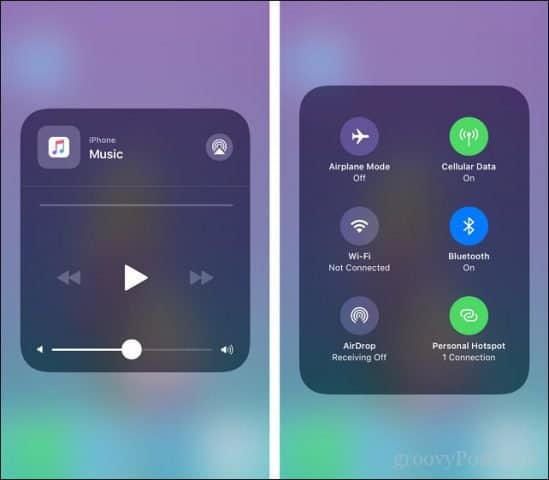
Ostatné ovládacie prvky, ako je hlasitosť, jas, baterka, majú úžitok z funkcie 3D Touch v ovládacom centre.
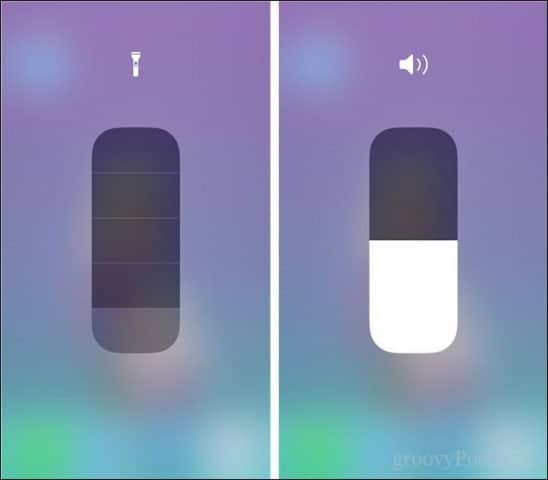
Pridajte widgety do riadiaceho centra
Pridávanie a odstraňovanie miniaplikácií je tiež jednoduché: Stačí prejsť do časti Nastavenia> Centrum ovládania> Prispôsobiť ovládacie prvky. Umiestnenie miniaplikácie na ovládací panel je ako základná matematika; klepnutím na tlačidlo mínus odstráňte existujúcu miniaplikáciu a klepnutím na tlačidlo plus pridajte novú miniaplikáciu. Miniaplikácie môžete usporiadať aj tak, že chytíte hamburger, ako je napríklad ovládací prvok ponuky, a potom ich môžete presunúť myšou tam, kde chcete.
Umiestnenie miniaplikácie na ovládací panelje ako základná matematika; klepnutím na tlačidlo mínus odstráňte existujúcu miniaplikáciu a klepnutím na tlačidlo plus pridajte novú miniaplikáciu a máte hotovo. Miniaplikácie môžete usporiadať aj tak, že uchopíte ovládanie ponuky hamburgerov a potom ich presuniete myšou tam, kde si vyberiete.
Jeden z mojich odporúčaných obľúbených položiek pre novéControl Center je nový widget Screen Recording, ktorý umožňuje rýchle a ľahké spustenie, keď ho potrebujete. Tiež si ponechávam niekoľko ďalších, ktoré považujem za užitočné, ako sú Stopky, Režim nízkej spotreby a Časovač. Hlasové poznámky a poznámky sú ďalšie dve možnosti, ktoré môžete pridať, pretože máte výhodu prístupu do Centra ovládania v rámci spustených aplikácií.
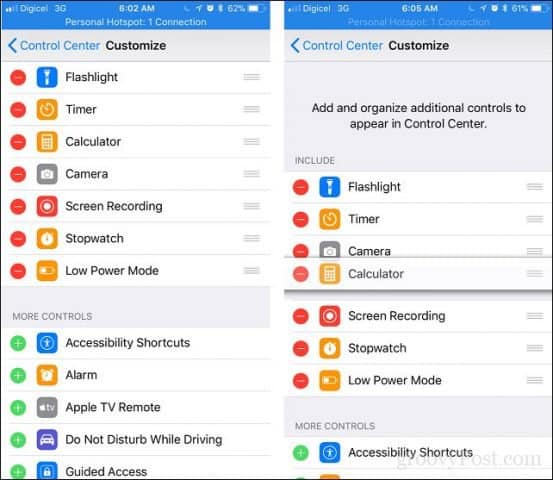
záver
To by malo mať Control Center vždybol ako; s tým, že klasické, zábavné, hravé a ľahko použiteľné rozhranie Apple softvér bol vždy známy pre. Ak ste práve inovovali na systém iOS 11, je to jedno z prvých zlepšení, ktoré by ste mali vyskúšať. Nedávno sme sa venovali aj vylepšeným notifikáciám, takže sa uistite, že ich nájdete ďalej.
Vynechajte riadok v komentároch a dajte nám vedieť, čo si myslíte o novom Control Center.









Zanechať komentár